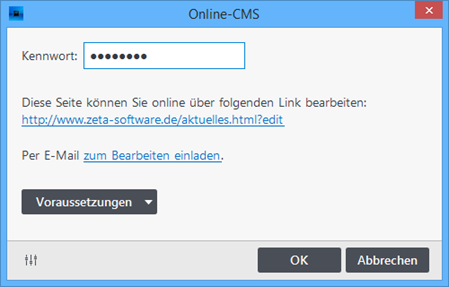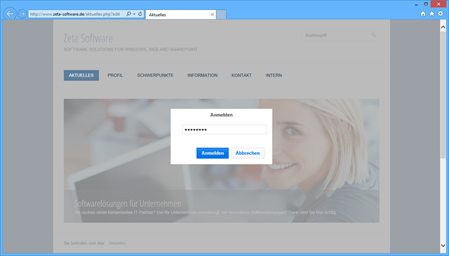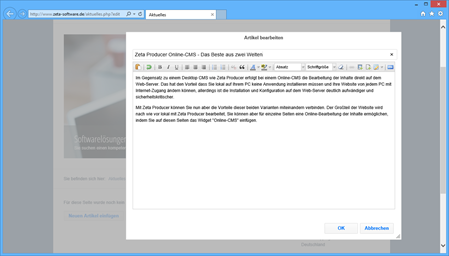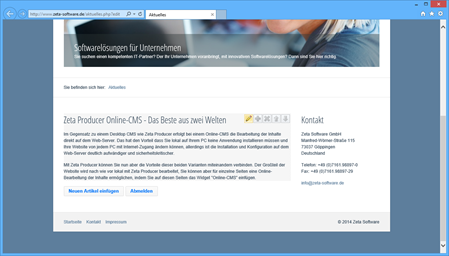So bearbeiten Sie die Inhalte der Seite online im Browser
Zum Testen der Funktionalität steht Ihnen außerdem eine Live-Demo zur Verfügung.
1. Seite zum Bearbeiten öffnen
Nachdem Sie die das Online-CMS auf einer Seite eingefügt und alle Daten veröffentlicht haben, können Sie die Seite nun zur Bearbeitung im Browser öffnen.
Am einfachsten klicken Sie hierfür auf den Link in den Einstellungen des Online-CMS. Alternativ können Sie die Seite auch normal im Browser aufrufen. Geben Sie dann in der Browser-Adresszeile einfach den Zusatz "?edit" ein.
Beispiel: www.example.com/aktuelles.php?edit
2. Am Online-CMS anmelden
Nach dem Aufruf der Seite im Browser, erscheint der Anmelde-Dialog.
Geben Sie hier Ihr Kennwort ein, welches Sie in den Einstellungen des Online-CMS eingetragen haben.
Klicken Sie anschließend auf den Button "Anmelden".
Der Bearbeitungsmodus des Online-CMS wird nun geladen.
3. Online-Artikel einfügen
Klicken Sie auf den Button "Neuen Artikel einfügen".
Geben Sie eine Überschrift (optional) und einen Text ein. Zum formatieren des Textes können Sie die Befehle in der oberen Tool-Leiste verwenden. Auch Bilder können über die Tool-Leiste eingefügt werden.
Klicken Sie anschließend auf den Button "OK".
4. Online-Artikel bearbeiten / Abmelden
Fahren Sie mit der Maus über einen bestehenden Online-Artikel. Verwenden Sie die Icons oben rechts, um den Artikel zu bearbeiten, verschieben oder zu löschen.
Um den Bearbeitungsmodus des Online-CMS zu beenden, klicken Sie einfach auf den Button "Abmelden".